포토샵에서 사진을 연필 스케치로 바꾸는 방법

이 튜토리얼에서는 Adobe Photoshop을 사용하여 사진을 연필 스케치로 쉽게 바꾸는 방법을 보여줍니다.
이 튜토리얼에서는 Adobe Photoshop 의 '붙여넣기' 명령을 사용하여 이미지를 복사하여 다른 이미지의 선택 영역에 붙여넣는 방법을 보여줍니다 . 이 글에서는 Photoshop의 자유 변형 명령을 사용하여 두 이미지 사이의 원근법 문제를 해결하는 방법도 알려드립니다.
목차
예를 들어, 두 번째 이미지를 붙여넣을 수 있도록 TV 내부의 영역을 선택합니다. 화면은 직선 모서리가 있는 다각형이므로 Photoshop의 다각형 올가미 도구를 사용하여 선택할 수 있습니다.
도구 모음에서 표준 올가미 도구를 클릭한 채로 두면 그 뒤에 숨겨진 다른 도구가 나타납니다. 그런 다음 메뉴에서 다각형 올가미 도구를 선택합니다.
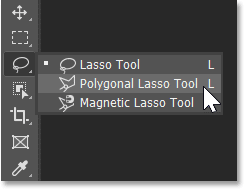
다각형 올가미 도구를 사용하려면 선택하려는 영역 주위를 클릭하여 점을 추가하기만 하면 됩니다. 그러면 포토샵이 이 점들을 직선으로 연결합니다. 그러니 선의 방향을 바꿔야 하는 지점을 클릭하는 게 좋습니다. 예를 들어 이미지는 화면의 4개 모서리에 표시됩니다.
선택의 시작점을 추가하려면 화면의 왼쪽 상단 모서리를 클릭하세요. 그런 다음 시계 방향으로 이동하여 오른쪽 상단 모서리를 클릭하여 두 번째 점을 추가합니다. 오른쪽 하단 모서리에 세 번째 점을 추가한 다음, 왼쪽 하단 모서리에 네 번째 점을 추가합니다.
다각형 올가미 도구를 사용할 때는 클릭이나 드래그를 하지 마세요. 포인트를 추가하려면 클릭한 다음 마우스 버튼을 놓으세요. 실수로 잘못된 지점을 클릭한 경우 PC에서는 백스페이스 키를, Mac에서는 Delete 키를 눌러 마지막 지점을 실행 취소하세요.
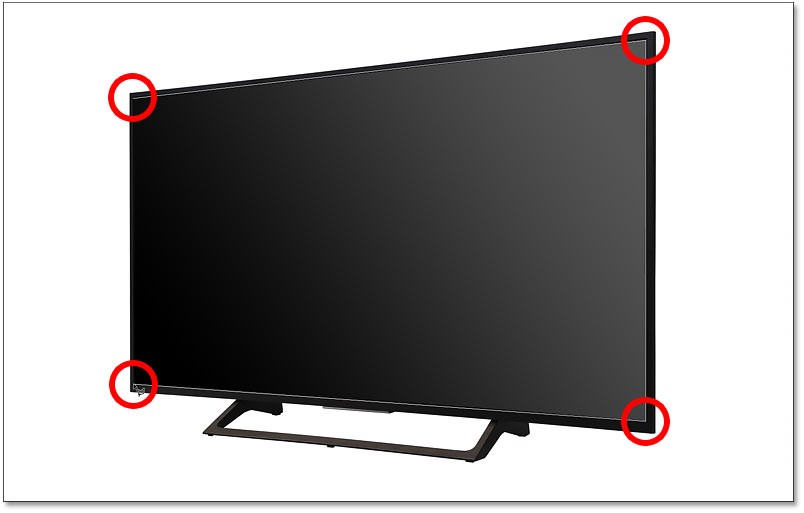
선택을 완료하려면 시작점을 다시 클릭하세요. 예시 사례에서 해당 지점은 왼쪽 상단 모서리에 있습니다.

선택 테두리가 나타나고 이미지를 그 안에 붙여넣을 준비가 됩니다.

선택이 완료되면 붙여넣을 이미지를 엽니다. 위쪽의 문서 탭을 클릭하여 두 번째 이미지로 전환합니다.

메뉴 막대에서 선택 메뉴로 가서 모두를 선택하여 이미지를 선택합니다 . 이미지 주위에 선택 테두리가 나타납니다.
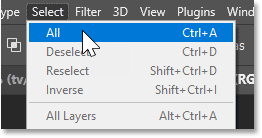
그런 다음 편집 메뉴로 가서 복사를 선택하여 이미지를 복사합니다 .
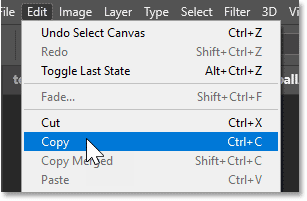
해당 이미지 탭을 클릭하여 선택 항목이 있는 첫 번째 이미지로 돌아갑니다.

그런 다음 복사한 이미지를 선택 영역에 붙여넣으려면 편집 메뉴로 가서 특수 붙여넣기 , 붙여넣기 영역을 차례로 선택합니다 .
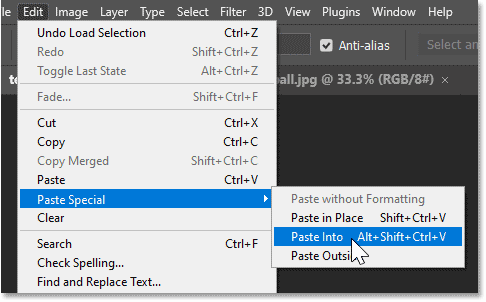
선택 영역 내부에 이미지가 나타납니다. 아직 해야 할 일이 남아 있습니다. 주제가 중심에서 벗어났고 관점이 잘못되었습니다. 그러니 이제 두 가지 문제를 모두 해결하겠습니다.

이미지를 선택 영역에 붙여넣은 후에는 선택 영역 테두리가 사라진 것을 확인하세요. 그 이유는 Photoshop에서 선택 영역을 레이어 마스크로 변환했기 때문입니다.
레이어 패널 에서 레이어 마스크 축소판에서 마스크를 볼 수 있습니다. 마스크의 흰색 부분은 선택한 영역이며 레이어의 이미지가 나타날 곳입니다. 그리고 검은색 부분은 선택 영역 바깥의 영역이며, 이미지가 숨겨져 있는 곳입니다.
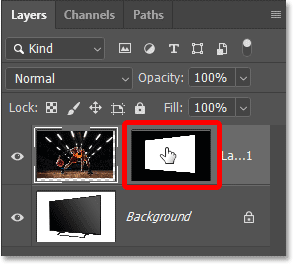
키보드의 Shift 키를 누른 채 레이어 마스크 축소판을 클릭하면 마스크가 일시적으로 꺼집니다.
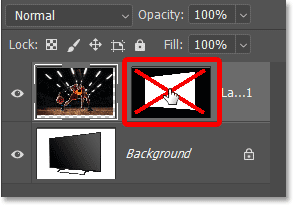
마스크를 벗으면 전체 이미지가 보입니다.
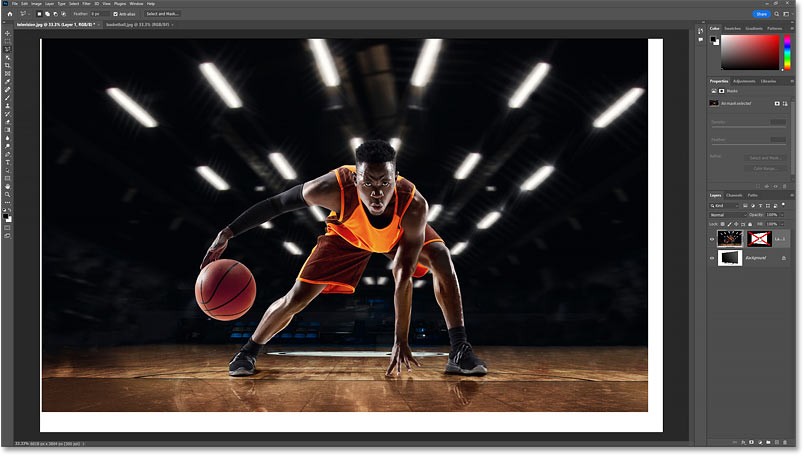
레이어 마스크 축소판을 다시 클릭하면 마스크가 다시 켜지고 선택한 영역에 있는 이미지만 표시됩니다.

또한, 레이어 패널에서 이미지 축소판과 마스크 축소판 사이의 영역이 비어 있다는 점에 주목하세요. 즉, 링크 아이콘이 표시되지 않습니다.
일반적으로 이미지와 레이어 마스크는 연결되어 있으므로, 한쪽의 크기를 조절하려면 다른 쪽의 크기를 조절하지 않고는 불가능합니다. 하지만 이미지를 선택 영역에 붙여넣을 때 이미지와 마스크는 연결되어 있지 않으므로 마스크에 영향을 주지 않고 이미지 크기를 조정할 수 있습니다.
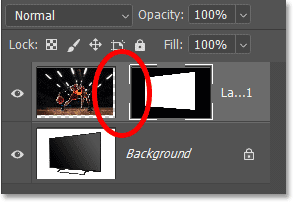
이미지 썸네일을 클릭하여 레이어 마스크가 아닌 이미지가 활성화되어 있는지 확인하세요.
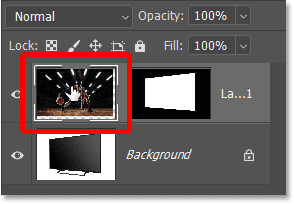
그런 다음 편집 메뉴 로 가서 자유 변형을 선택합니다 .
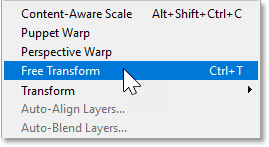
자유 변형 상자 와 핸들은 레이어 마스크로 숨겨진 영역을 포함하여 이미지의 실제 크기에 맞게 나타납니다.

이미지 크기를 조절하려면 핸들을 클릭하고 드래그하세요. 이 글에서는 잠시 후 이미지의 원근법적 문제를 해결하는 방법을 보여드리겠습니다. 하지만 지금은 측면 핸들을 TV 가장자리 안쪽으로 끌어서 너비에만 초점을 맞추겠습니다.

이미지는 직선이지만 TV가 기울어져 있으므로 원근법 문제가 발생합니다. 관점을 조정하려면 변형 상자 내부를 마우스 오른쪽 버튼으로 클릭하고 관점을 선택합니다 .
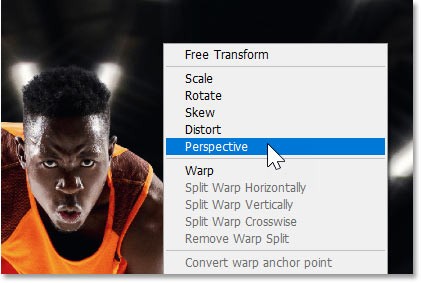
원근법 모드에서 모서리 핸들을 수평 또는 수직으로 끌면 반대편 모서리 핸들도 함께 움직이지만 방향은 반대입니다.
두 이미지의 모서리가 맞춰질 때까지 모서리 핸들을 위나 아래로 끕니다. 이 예제에서는 오른쪽 상단 모서리 핸들을 위로 드래그합니다.
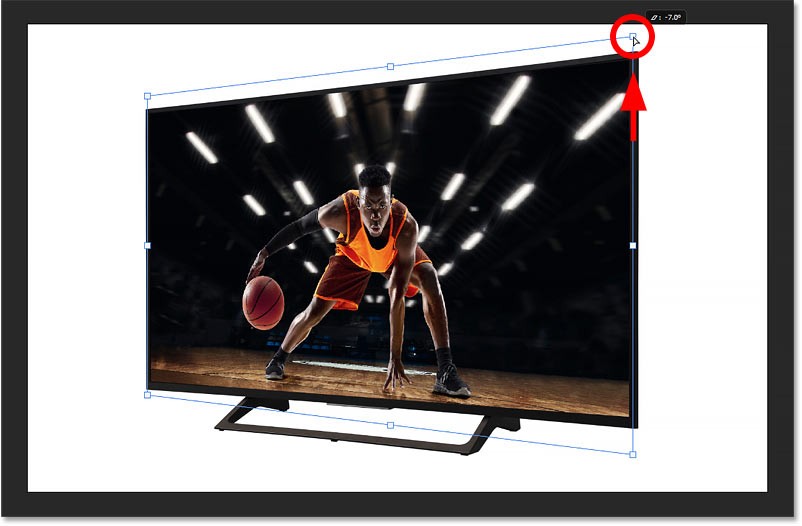
때로는 원근 모드만으로 상단과 하단 모서리를 맞출 수 있습니다. 어떤 때는 한쪽 모서리를 맞추면 다른 쪽 모서리가 기울어지는 경우도 있습니다.
이제 위쪽 모서리는 정확하지만 아래쪽 모서리는 정확하지 않습니다.
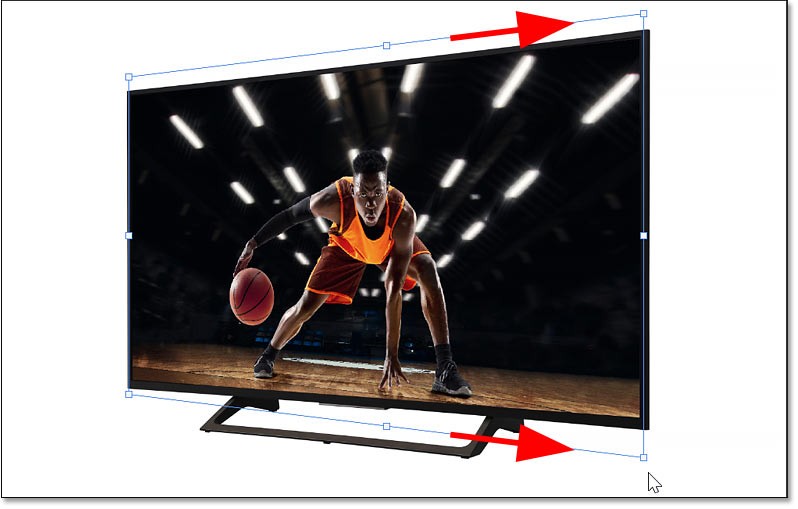
이 문제를 해결하려면 변형 상자 내부를 마우스 오른쪽 버튼으로 클릭하고 원근 모드에서 왜곡 모드로 전환합니다.
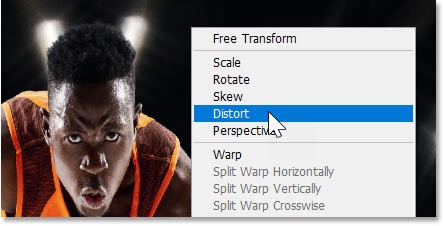
왜곡 모드에서는 각 모서리 핸들이 독립적으로 움직일 수 있습니다. 따라서 오른쪽 하단 모서리 핸들을 위로 끌어서 상단 모서리에 영향을 주지 않고 하단 모서리를 정렬할 수 있습니다.
드래그하는 동안 키보드의 Shift 키를 누르고 있으면 이동할 수 있는 방향이 제한되어 위아래로 똑바로 드래그하기가 더 쉬워집니다.
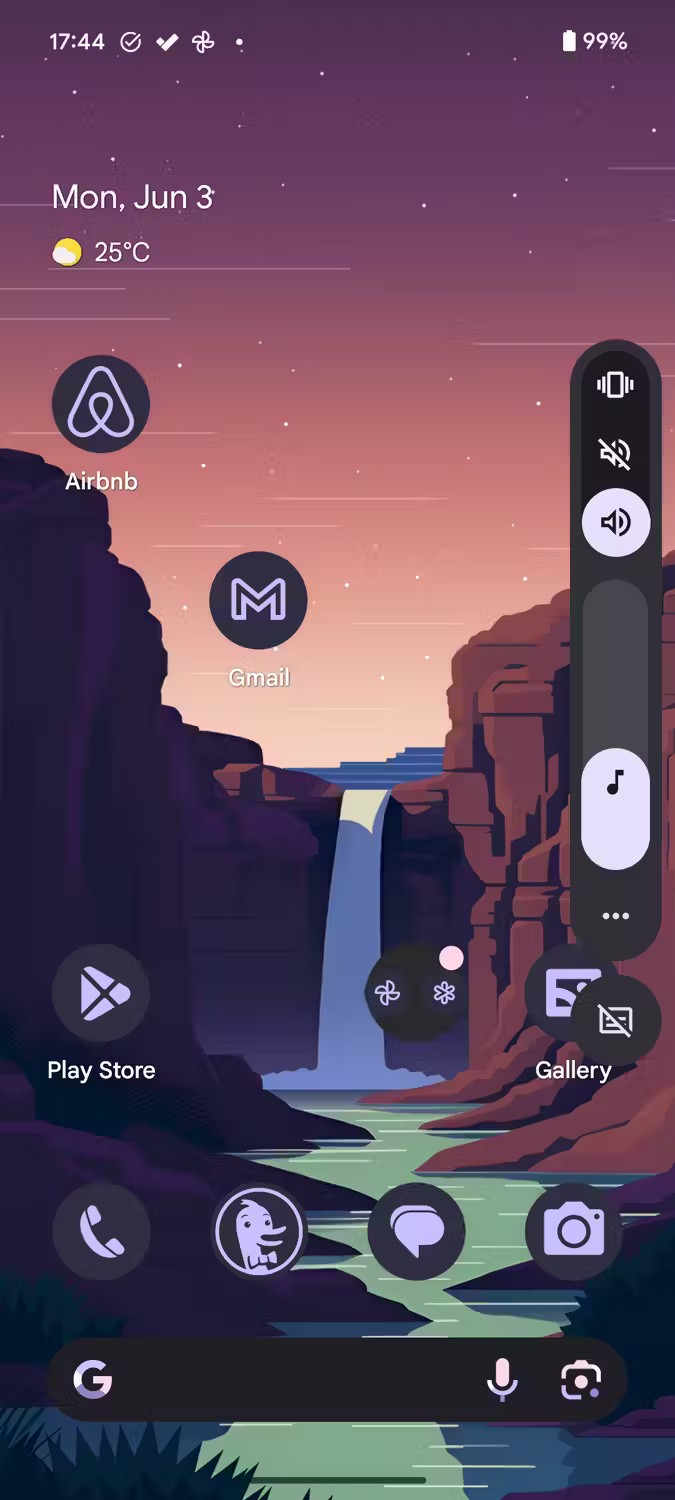
작가는 농구 선수가 화면에서 더 많은 공간을 차지하기를 원했습니다. 하지만 이미지 크기를 다시 조정하기 전에 변형 상자 내부를 마우스 오른쪽 버튼으로 클릭하고 왜곡 또는 원근 모드에서 자유 변형으로 다시 전환해야 합니다.
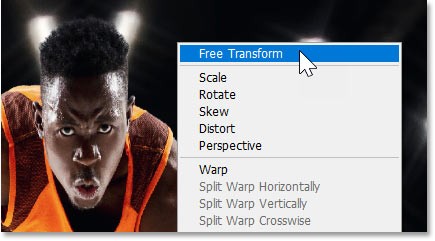
그런 다음 모서리 핸들을 바깥쪽으로 끌어 이미지 크기를 조정합니다.
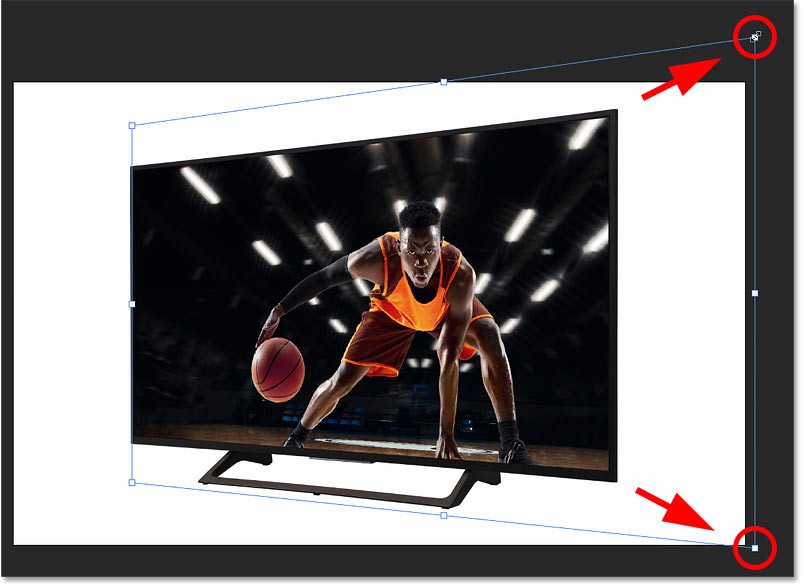
변형 상자 내부를 드래그하여 이미지의 위치를 변경하고 피사체를 중앙에 배치할 수도 있습니다.
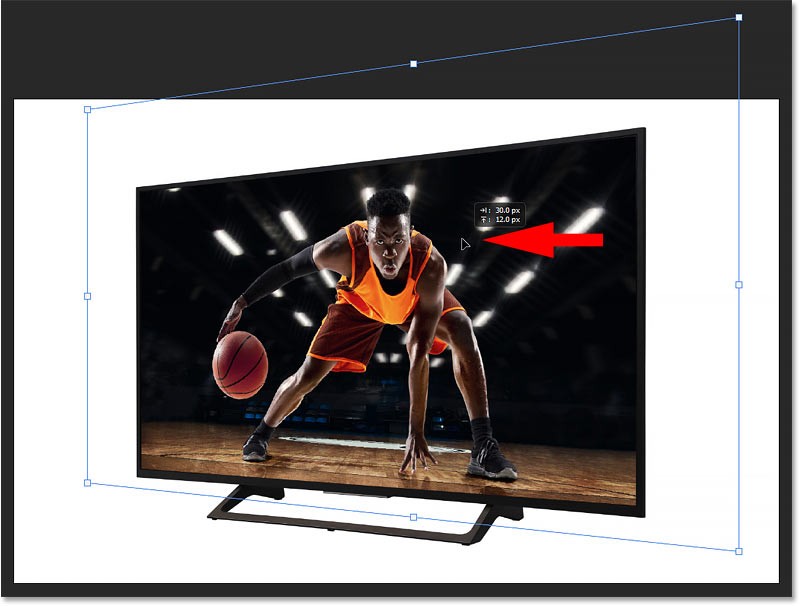
이미지 크기를 조정해도 다시 원근감이 사라지면 변형 상자 내부를 마우스 오른쪽 버튼으로 클릭하고 왜곡 모드로 다시 전환하세요.
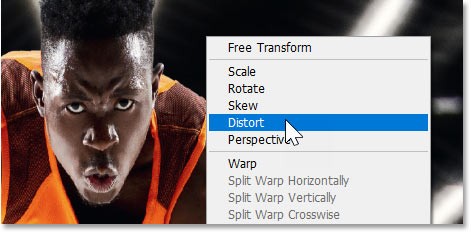
그런 다음 필요에 따라 모서리 핸들을 드래그합니다.
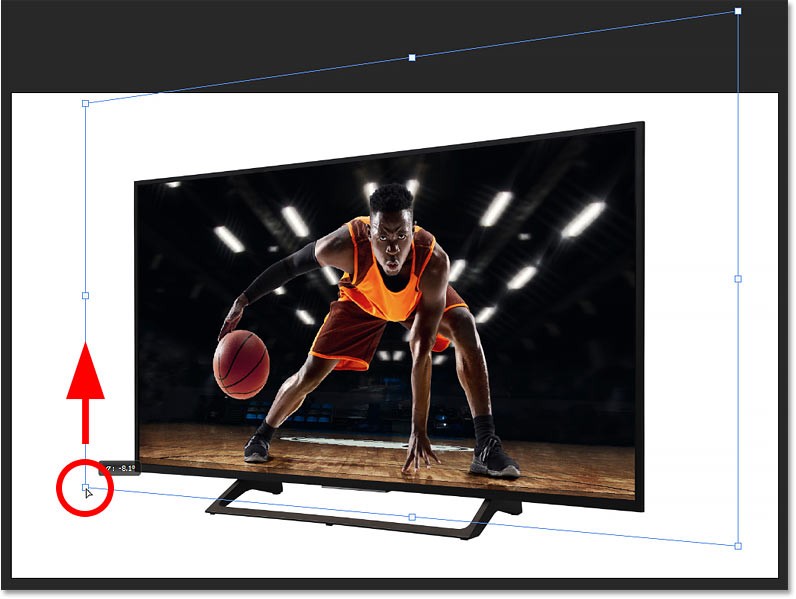
자유 변형을 적용하고 닫으려면 옵션 막대에서 확인 표시를 클릭하세요.
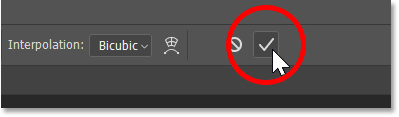
이미지 크기를 조정하고, 객체를 화면 중앙에 배치하고, 남아 있는 원근감 문제를 해결한 최종 결과는 다음과 같습니다.

이 튜토리얼에서는 Adobe Photoshop을 사용하여 사진을 연필 스케치로 쉽게 바꾸는 방법을 보여줍니다.
많은 사람들이 포토샵의 간단한 채널 기반 보호 방법을 알기 전까지는 이미지 크기 조정이 매우 귀찮다고 생각했습니다.
Photoshop을 사용하여 제한된 잉크 색상으로 인쇄된 포스터의 고전적인 모습을 재현하여 이미지에 빠르고 쉽게 포스터 효과를 추가하세요.
AI 사진 편집기가 많기 때문에 포토샵을 두 번째로 선택해야 할 수도 있고, AI 기능은 복잡한 포토샵을 배우지 않고도 사진을 편집할 수 있는 유용한 도구입니다.
Photoshop 2025에는 새로운 AI 도구, 더욱 스마트한 선택 기능, 지금까지 필요하다고 생각하지 못했던 기능이 추가되었습니다.
이 튜토리얼에서는 Adobe Photoshop을 사용하여 이미지에 단색 색상 효과를 추가하는 빠르고 쉬운 방법을 보여줍니다.
이 튜토리얼에서는 Photoshop에서 캔버스 공간과 그림자를 추가하여 간단하면서도 세련된 사진 테두리를 만드는 방법을 보여줍니다.
Adobe의 렌즈 블러 도구를 사용하면 사진을 쉽게 검토하고, 사진에 깊이와 초점을 추가할 수 있습니다.
앱에 숨겨진 Photoshop Actions는 인기 있는 사진 편집 도구의 사랑받는 기능으로, AI가 필요 없이 작업 흐름을 가속화하도록 설계되었습니다.
Lightroom과 Adobe Photoshop은 최고의 사진 편집 도구 두 가지이지만, 많은 전문가가 두 도구를 함께 사용하는 반면 Lightroom은 아마추어 사진작가에게만 필요합니다.
이 튜토리얼에서는 Adobe Photoshop에서 단일 사진을 찍어서 같은 사진의 작게 자른 버전이 안에 있는 것 같은 환상을 만들어 멋진 PIP(화면 속 화면) 효과를 만드는 방법을 보여줍니다.
Generative Workspace는 Adobe Max 2024에서 발표된 최고의 AI 기능 중 하나입니다. Generative AI 이미지와 파일을 위한 새로운 공간이 될 것입니다.
Adobe의 Firefly라는 생성적 AI가 제공하는 Generative Fill을 사용하면 누구나 선택 영역을 그리고, 몇 단어를 입력하고, 버튼을 클릭하기만 하면 사진에 사실적인 물 반사 효과를 추가할 수 있습니다.
이 튜토리얼에서는 그라디언트 맵을 사용하여 Photoshop에서 고대비 흑백 사진을 즉시 변환하는 방법을 보여줍니다.
이 글에서는 하드 드라이브에 문제가 생겼을 때 다시 접근할 수 있는 방법을 안내해 드리겠습니다. 함께 따라 해 보세요!
AirPods는 언뜻 보기에 다른 무선 이어폰과 별반 다르지 않아 보입니다. 하지만 몇 가지 잘 알려지지 않은 기능이 발견되면서 모든 것이 달라졌습니다.
Apple은 iOS 26을 출시했습니다. 완전히 새로운 불투명 유리 디자인, 더욱 스마트해진 경험, 익숙한 앱의 개선 사항이 포함된 주요 업데이트입니다.
학생들은 학업을 위해 특정 유형의 노트북이 필요합니다. 선택한 전공 분야에서 뛰어난 성능을 발휘할 만큼 강력해야 할 뿐만 아니라, 하루 종일 휴대할 수 있을 만큼 작고 가벼워야 합니다.
Windows 10에 프린터를 추가하는 것은 간단하지만, 유선 장치의 경우와 무선 장치의 경우 프로세스가 다릅니다.
아시다시피 RAM은 컴퓨터에서 매우 중요한 하드웨어 부품으로, 데이터 처리를 위한 메모리 역할을 하며 노트북이나 PC의 속도를 결정하는 요소입니다. 아래 글에서는 WebTech360에서 Windows에서 소프트웨어를 사용하여 RAM 오류를 확인하는 몇 가지 방법을 소개합니다.
스마트 TV는 정말로 세상을 휩쓸었습니다. 이렇게 많은 뛰어난 기능과 인터넷 연결 덕분에 기술은 우리가 TV를 시청하는 방식을 바꾸어 놓았습니다.
냉장고는 가정에서 흔히 볼 수 있는 가전제품이다. 냉장고는 보통 2개의 칸으로 구성되어 있는데, 냉장실은 넓고 사용자가 열 때마다 자동으로 켜지는 조명이 있는 반면, 냉동실은 좁고 조명이 없습니다.
Wi-Fi 네트워크는 라우터, 대역폭, 간섭 외에도 여러 요인의 영향을 받지만 네트워크를 강화하는 몇 가지 스마트한 방법이 있습니다.
휴대폰에서 안정적인 iOS 16으로 돌아가려면 iOS 17을 제거하고 iOS 17에서 16으로 다운그레이드하는 기본 가이드는 다음과 같습니다.
요거트는 정말 좋은 음식이에요. 매일 요구르트를 먹는 것이 좋은가요? 매일 요구르트를 먹으면, 몸에 어떤 변화가 있을까요? 함께 알아보죠!
이 기사에서는 가장 영양가 있는 쌀 종류와 어떤 쌀을 선택하든 건강상의 이점을 극대화하는 방법에 대해 설명합니다.
수면 일정과 취침 루틴을 정하고, 알람 시계를 바꾸고, 식단을 조절하는 것은 더 나은 수면을 취하고 아침에 제때 일어나는 데 도움이 되는 몇 가지 방법입니다.
임대해 주세요! Landlord Sim은 iOS와 Android에서 플레이할 수 있는 모바일 시뮬레이션 게임입니다. 여러분은 아파트 단지의 집주인 역할을 하며 아파트 내부를 업그레이드하고 세입자가 입주할 수 있도록 준비하여 임대를 시작하게 됩니다.
욕실 타워 디펜스 Roblox 게임 코드를 받고 신나는 보상을 받으세요. 이들은 더 높은 데미지를 지닌 타워를 업그레이드하거나 잠금 해제하는 데 도움이 됩니다.



























